macOS 15 Sequoiaではランタイム保護のアップデートにより、署名/公証されていないアプリを開く際にコンテキストメニューからGatekeeperをオーバーライドすることが不可能になるそうです。詳細は以下から。
![]()
Appleは現地時間2024年08月06日、今年の秋にもリリースを予定しているmacOS 15 Sequoiaで悪意のあるアプリやコマンドからユーザーを保護するためにランタイム保護をアップデートし、既存の方法ではGatekeeperをオーバーライド(無視/無効化)することが出来なくなると通知しています。
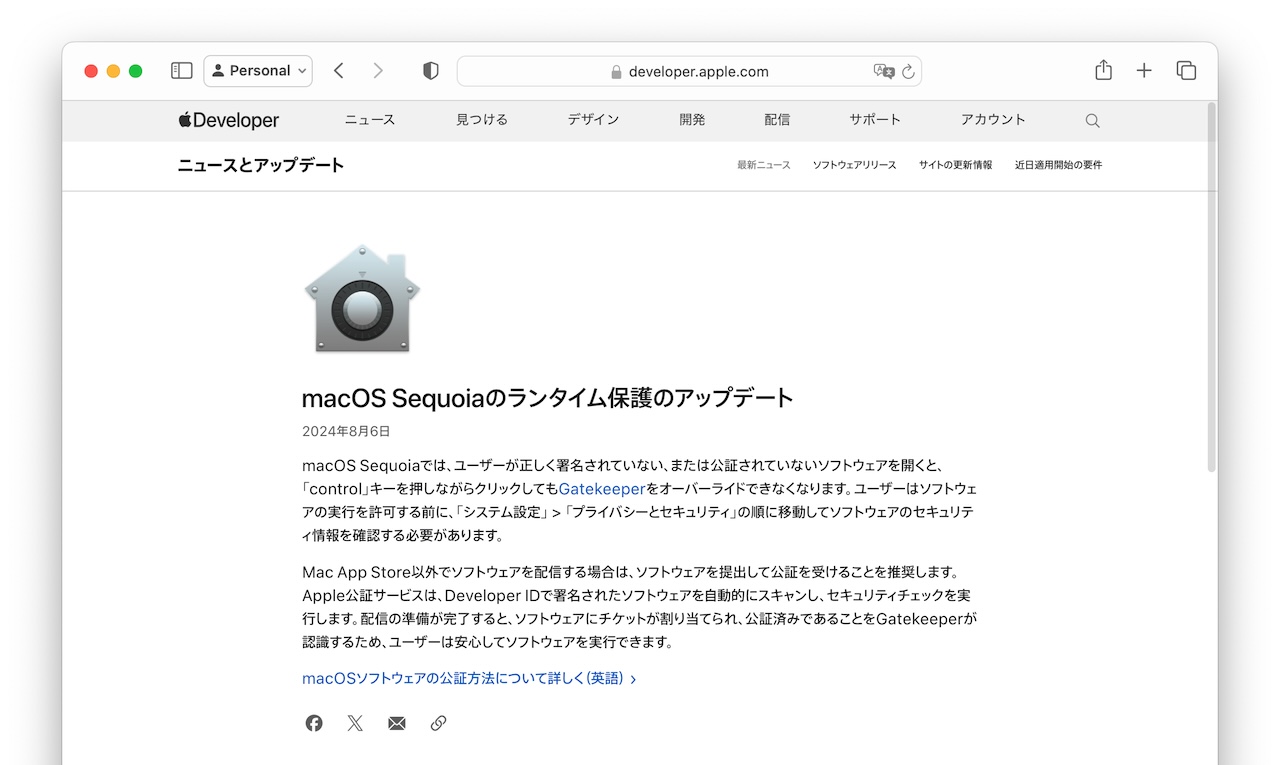
macOS Sequoiaでは、ユーザーが正しく署名されていない、または公証されていないソフトウェアを開くと、「control」キーを押しながらクリックしてもGatekeeperをオーバーライドできなくなります。ユーザーはソフトウェアの実行を許可する前に、「システム設定」 > 「プライバシーとセキュリティ」の順に移動してソフトウェアのセキュリティ情報を確認する必要があります。
macOS Sequoiaのランタイム保護のアップデート – Apple Developer
Appleは2019年06月のWWDC19で、Mac App Storeを通さず開発者の公式サイトやリポジトリで公開されている、いわゆる野良アプリに対し、開発者の署名に加え、マルウェアなどが含まれていないかをチェックするためAppleの公証(Notarized)サービスを通過させるように通知し、2020年02月からは開発者署名と公証がないアプリは、macOSのGatekeeperでブロックされるようになりましたが、
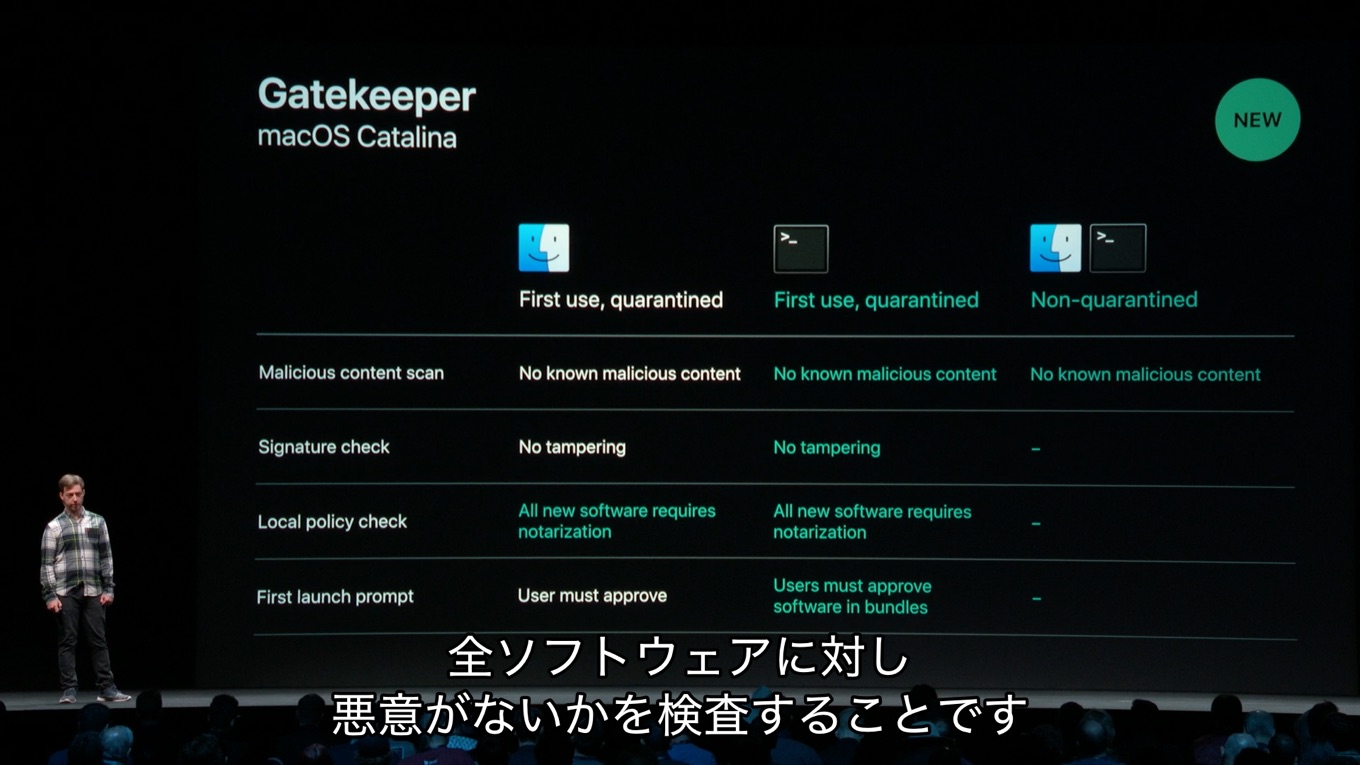
Advances in macOS Security – WWDC19より
現在のmacOS 14 Sonomaまでは、この様な開発者署名や公証を取得していないアプリでも、アプリをControlキーを押しながらクリック/右クリックしてコンテキストメニューから[開く]を選択することで、Gatekeeperをオーバーライド/チェックをパスして開くことが可能でした。
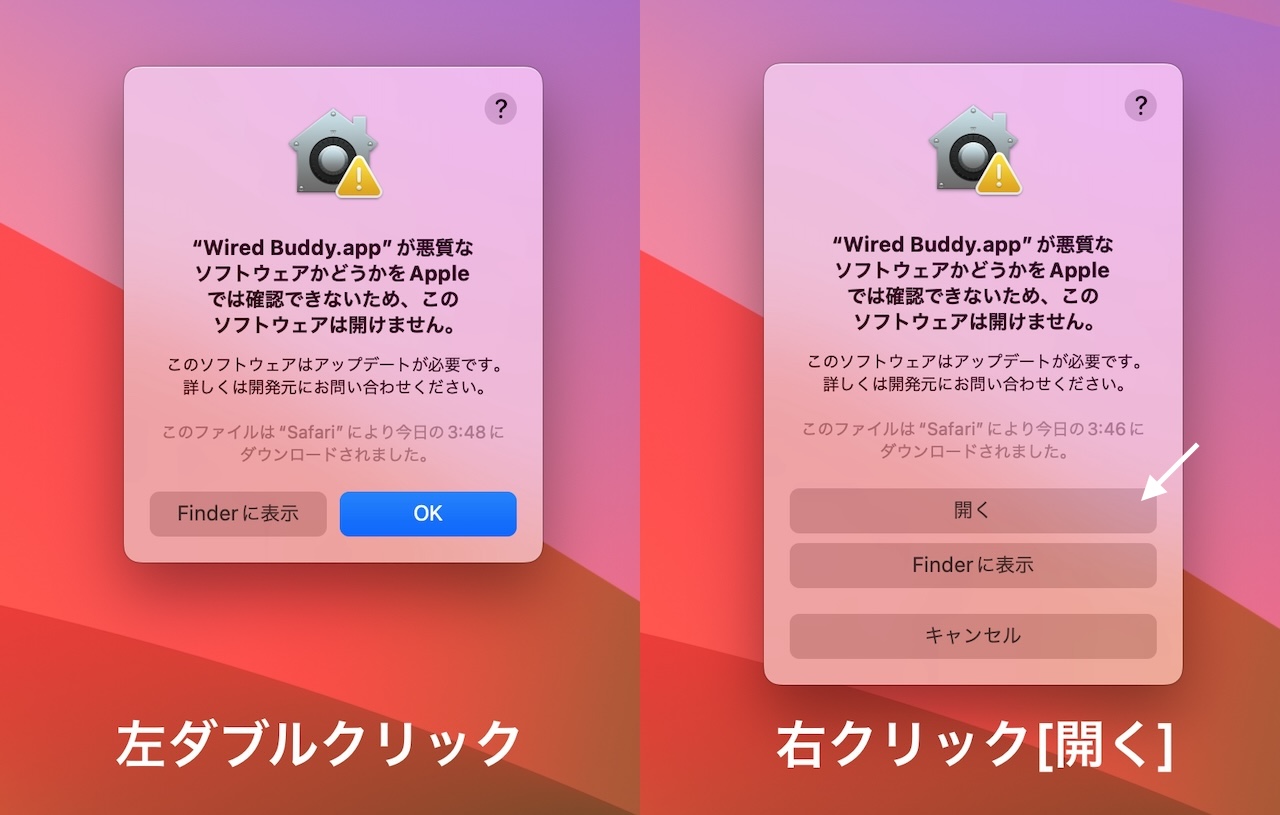
macOS 14 SonomaのGatekeeper
今回の通知によると、AppleはmacOS 15 Sequoiaで、この方法を廃止し、ユーザーが署名や公証がないアプリを開きたい場合は、アプリをクリック後、システム設定アプリで[プライバシーとセキュリティ] → [セキュリティ]へ進み、そのアプリがなぜブロックされたかを確認してから[開く]をクリックすることが必要になるそうです。
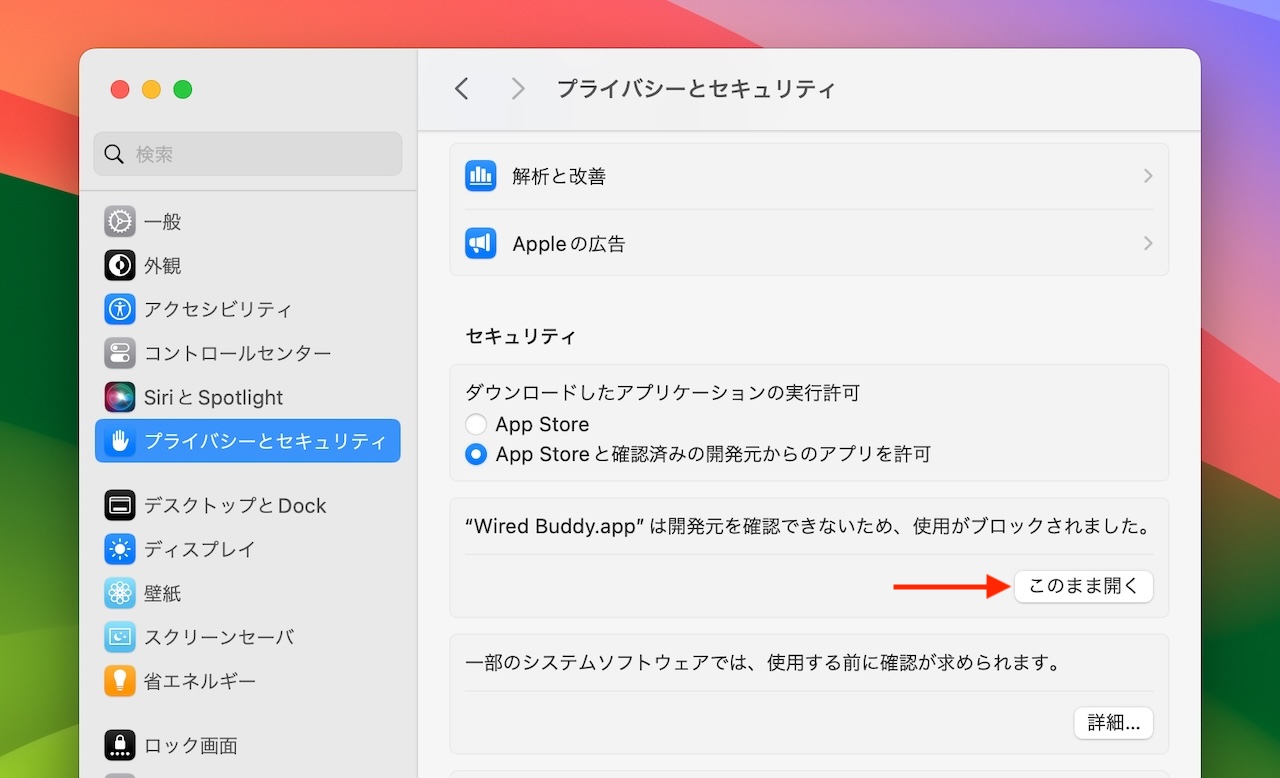
開発者署名と公証を取得していないアプリを開く方法
Appleは開発者に対し、開発したアプリをMac App Store以外で配布する際は開発者署名と公証サービスを通過させ、Gatekeeperでブロックされないようにすることを勧めていますが、現在でも一部の開発者はApple Developer Programの年間登録料(99ドル)を支払って公証を受けるほどのアプリではないとして、未署名/未公証でアプリを公開している場合が多いので、今後はアプリを使ってもらうのにも一苦労かかりそうです。
so if you want your application to open on apple devices you're required to pay $99 annual fee to be in the developer program so you can notarize the app. their notary tool just does not work and when you contact support they just don't respond. WHEN WILL BIG TECH COMPANIES STOP… pic.twitter.com/ha1ewIyXy8
— AW (@TrainedOnTest) July 4, 2024
Mac App Store以外でソフトウェアを配信する場合は、ソフトウェアを提出して公証を受けることを推奨します。Apple公証サービスは、Developer IDで署名されたソフトウェアを自動的にスキャンし、セキュリティチェックを実行します。配信の準備が完了すると、ソフトウェアにチケットが割り当てられ、公証済みであることをGatekeeperが認識するため、ユーザーは安心してソフトウェアを実行できます。
macOS Sequoiaのランタイム保護のアップデート – Apple Developer
- macOS Sequoiaのランタイム保護のアップデート – Apple Developer
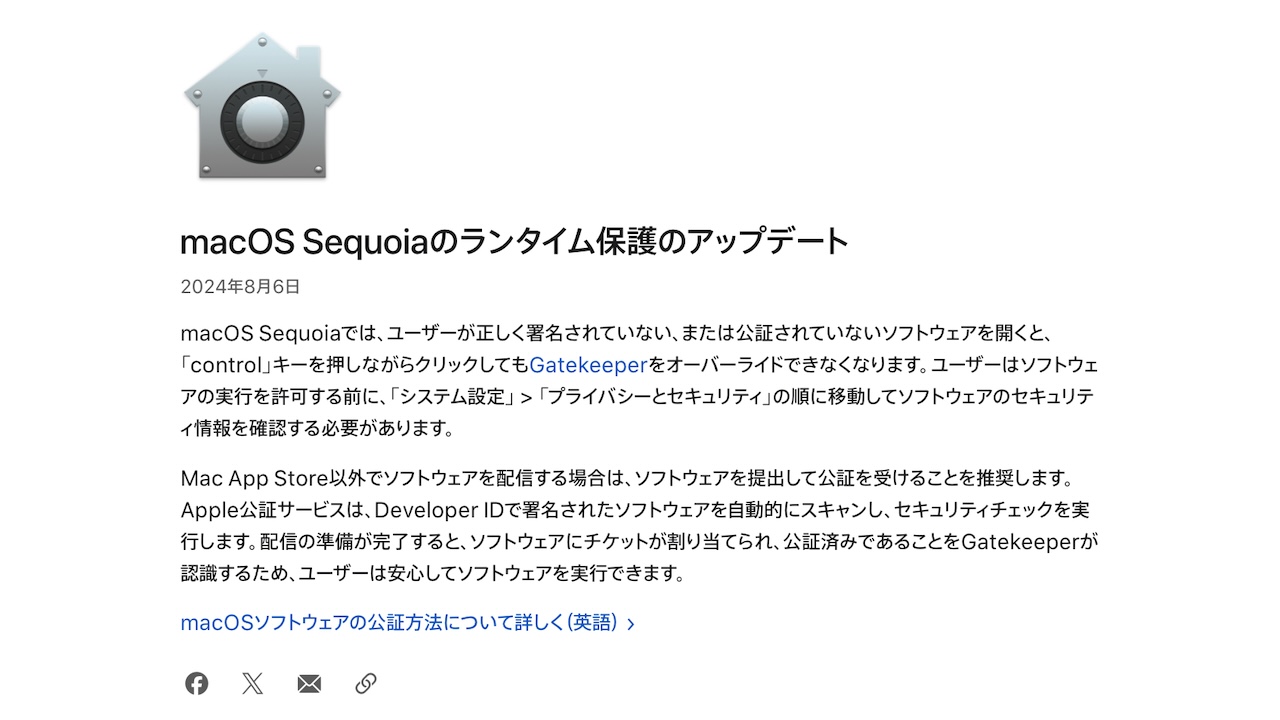


コメント